当我们在Word里面制作一个表格的时候,有时候需要在第一列输入序号,如果手动输入的话显得费时又费力,而Word的“编号”功能很好的为我们解决了这个问题,下面我们来看看吧!
步骤:
1、有一个4行5列未标序号的表格
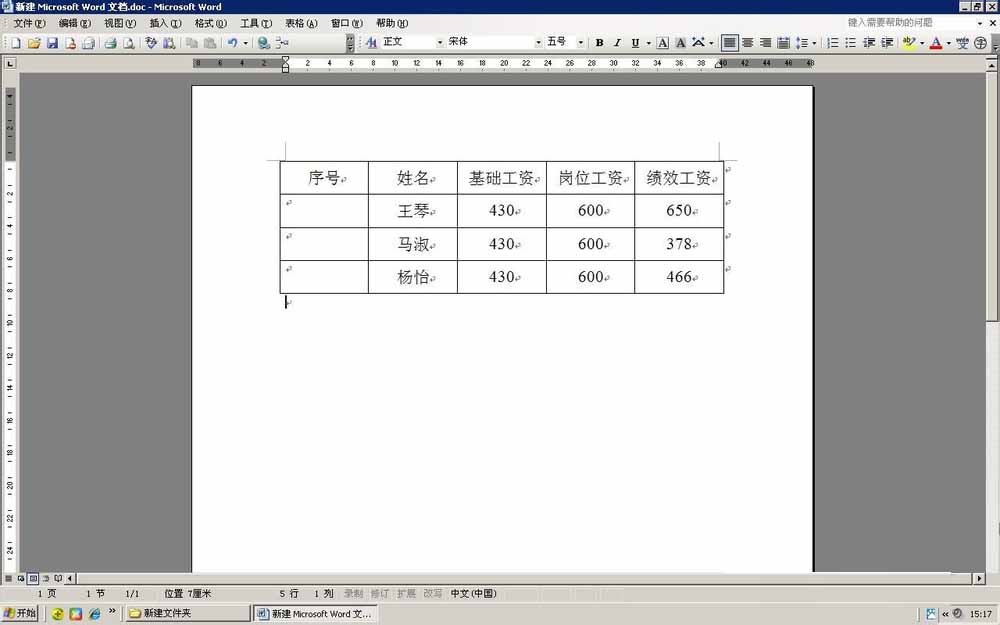
2、选中表格第一列中要添加序号的单元格

3、点击如图所示的“编号”图标
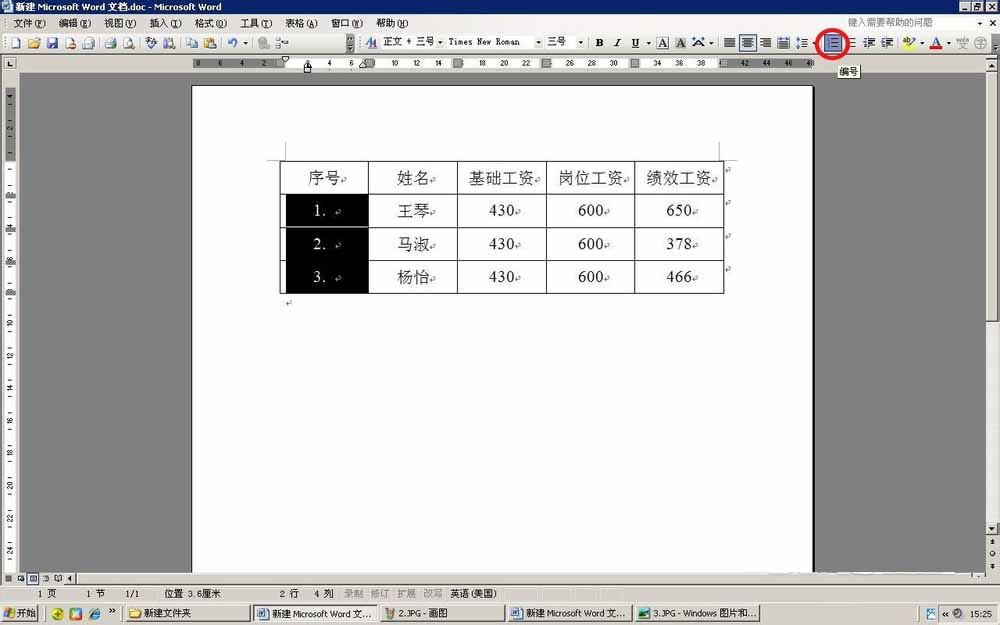
4、表格自动填写上所需要的序号了

5、如果自己想换个别的编号格式,选择格式—项目符号和编号

6、在打开的项目符号和编号面板中选择自己想要的编号格式就可以啦!当然也可以自己“自定义”自己想要的编号格式
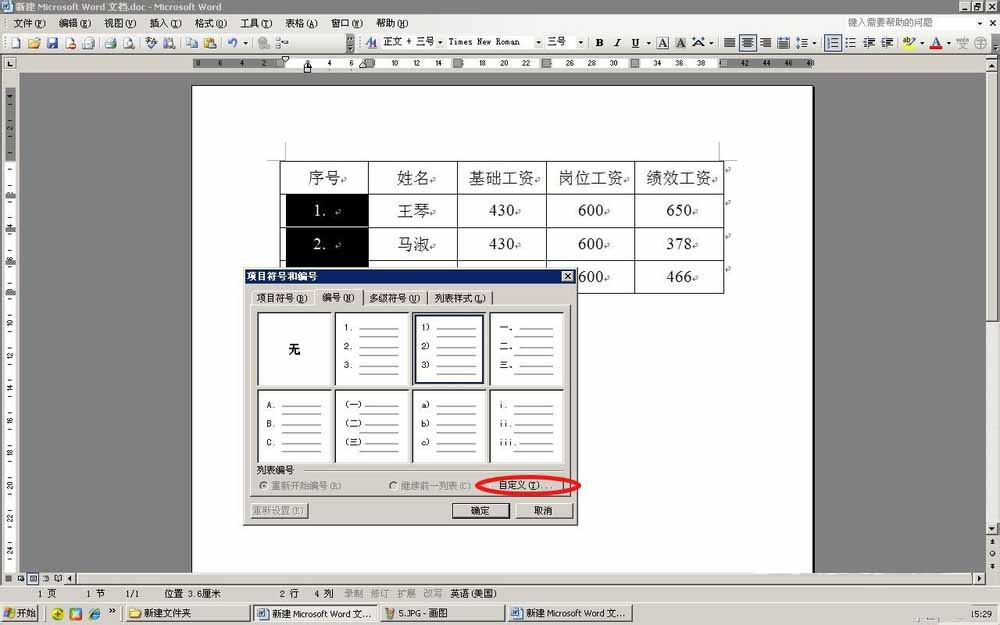
以上就是Word利用编号功能自动添加序号方法介绍,操作很简单的,大家学会了吗?希望这篇文章能对大家有所帮助!
